Lightroom Classicの「ライブラリモジュールで見るプレビュー」と「現像モジュールで確認できる仕上がり」が大きく異なり困ってましたがちょっと解決。
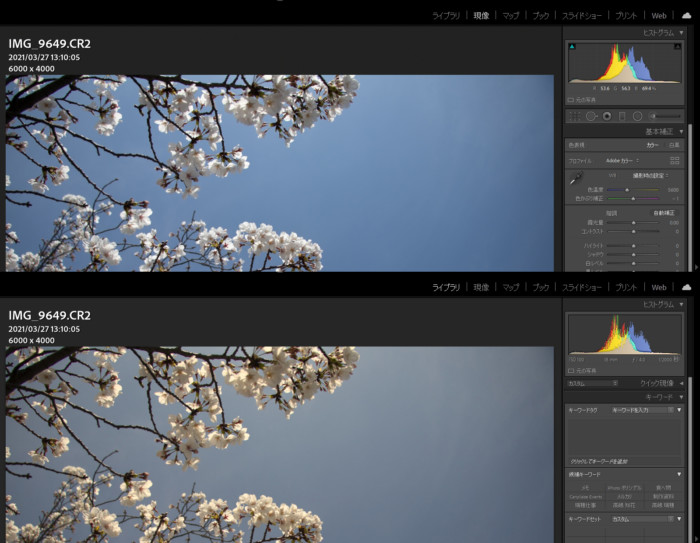
上段の現像が知覚的に正しいのですが、ライブラリへ戻ると下段のような暖色によった色で表示されてしまいます。
前提として、使用しているPCはノートPCで「HP Spectre x360 14」のIPSパネル(OLEDじゃない)モデルです。
「HP Display Control」という。色味の切り替えをできるアプリが常駐しますが、機能はカラープロファイルを切り替える事でトーンを変えているようです。元々は映像信号に対してモニターの特性を吸収して色を一致させたり、印刷の出力結果と一致させたりするためにカラープロファイルがあるはずなのですが、最近では「ブルーライトカット」のプロファイルが選べるPCがあったりと、おかしな使われ方をしていますね。
さておき、解決法ですが「HP Display Control」のカラープロファイルを使用しない事です。まず「色の管理」を開きます。Windowsスタートメニューを表示した状態で「色の管理」と打ち込むと検索結果に表示されるので実行します。「コントロールパネル」からも実行可能です。
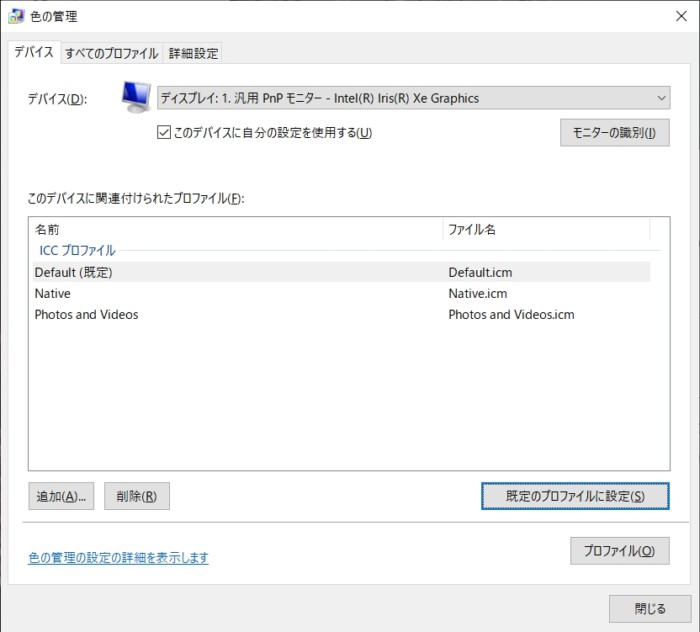
一覧できるプロファイルは「HP Display Control」から切り替えられるカラープロファイルと同じです。
ここで「追加…」ボタンを押してシステムに登録されているカラープロファイルを追加します。
ここで「sRGB 仮想デバイスモデルプロファイル(wsRGB.cdmp)」とか「sRGB IEC61966-2.1(sRGB Color Space Profile.icm)」を追加します。追加が終わったらそのプロファイルを「既定のプロファイルに設定」します。
これで完了です。Lightroomを起動すると「ライブラリ」と「現像」でカラーが一致します。
ただし、一般的なカラープロファイルを追加しているだけなので、本当の色が出力できているわけではありません。あくまで「ライブラリプレビュー」と「現像」の色を一致させるだけの解決法です。本来であればカラーキャリブレーションをしてそのPC固有のカラープロファイルを作成し「色の管理」へ登録する必要があります。
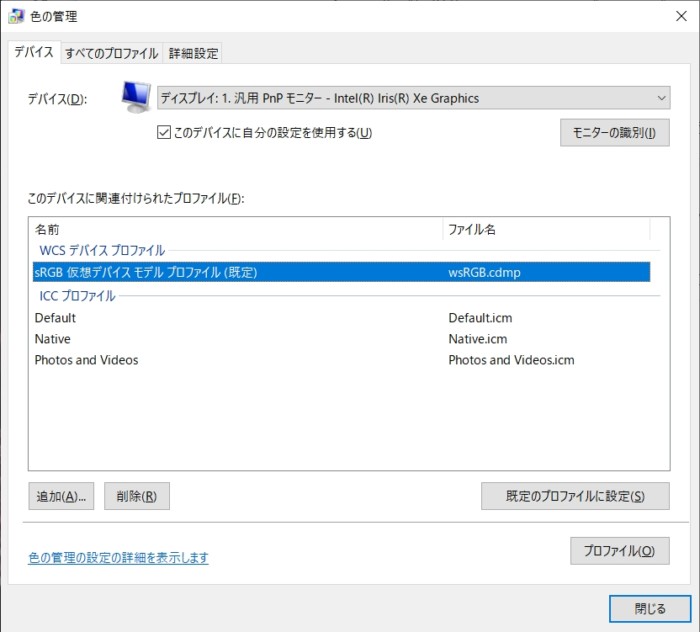
OLEDモデルはこんなことないんでしょうねえ。HPのENVYやその他のカラーモードが切り替えられるPCであれば上の方法で解決できると思います。